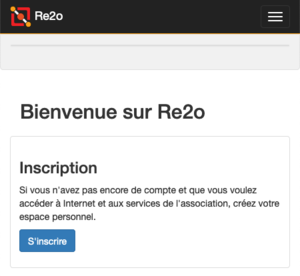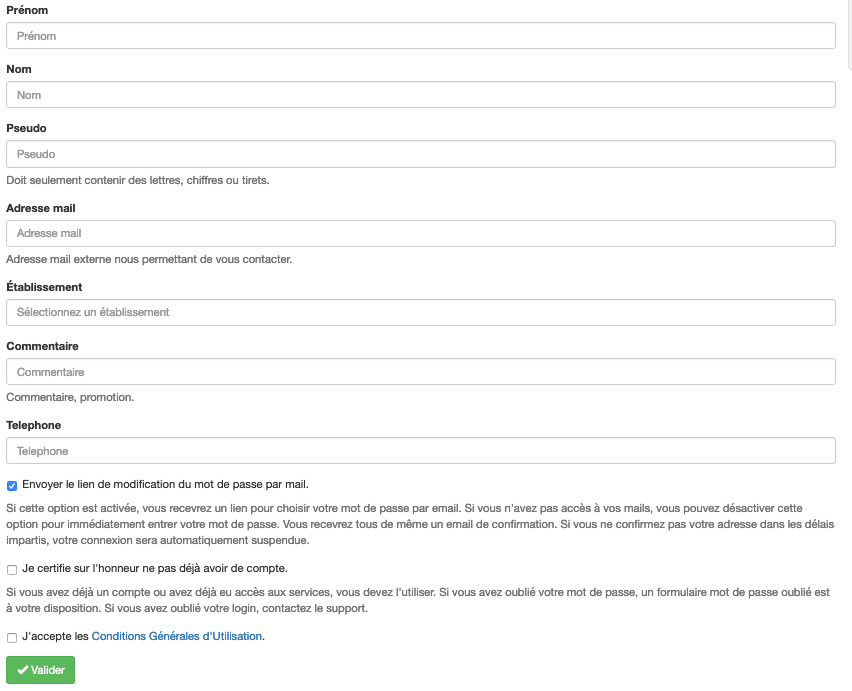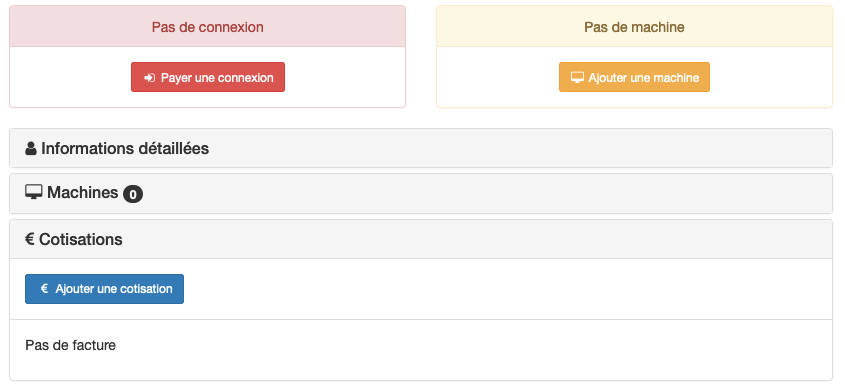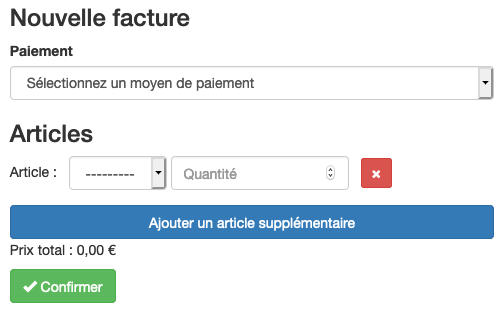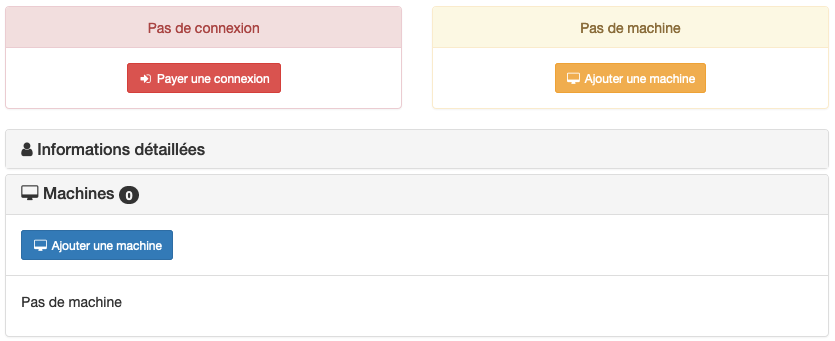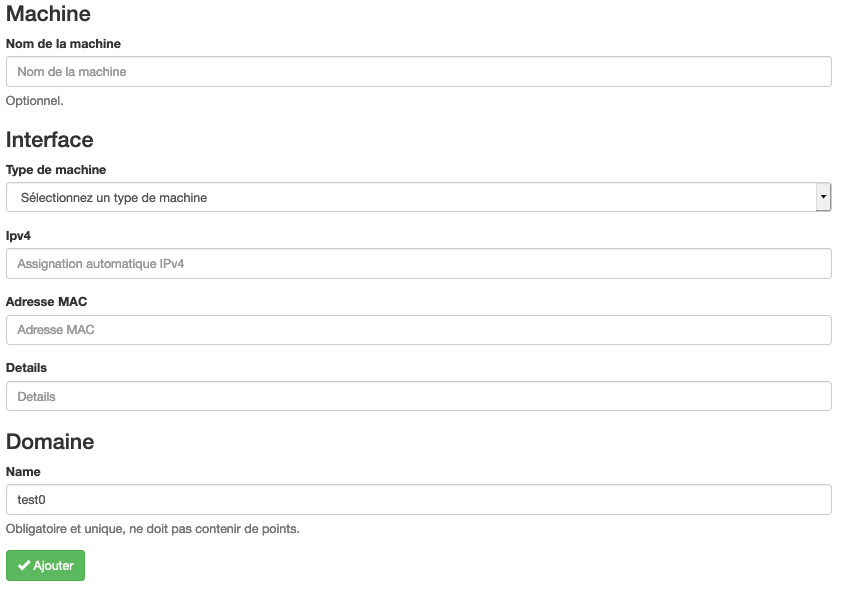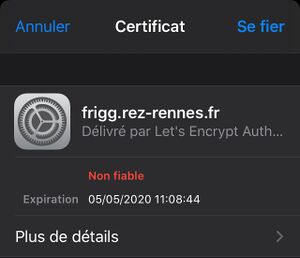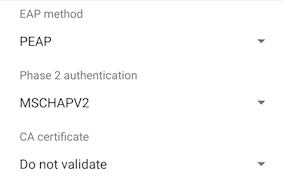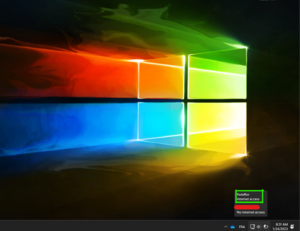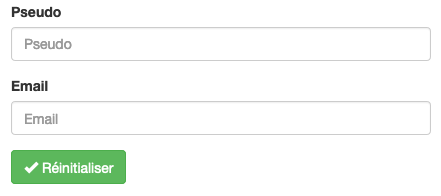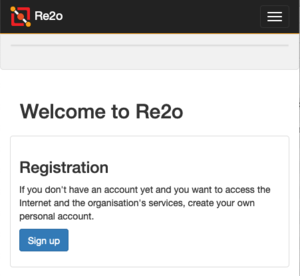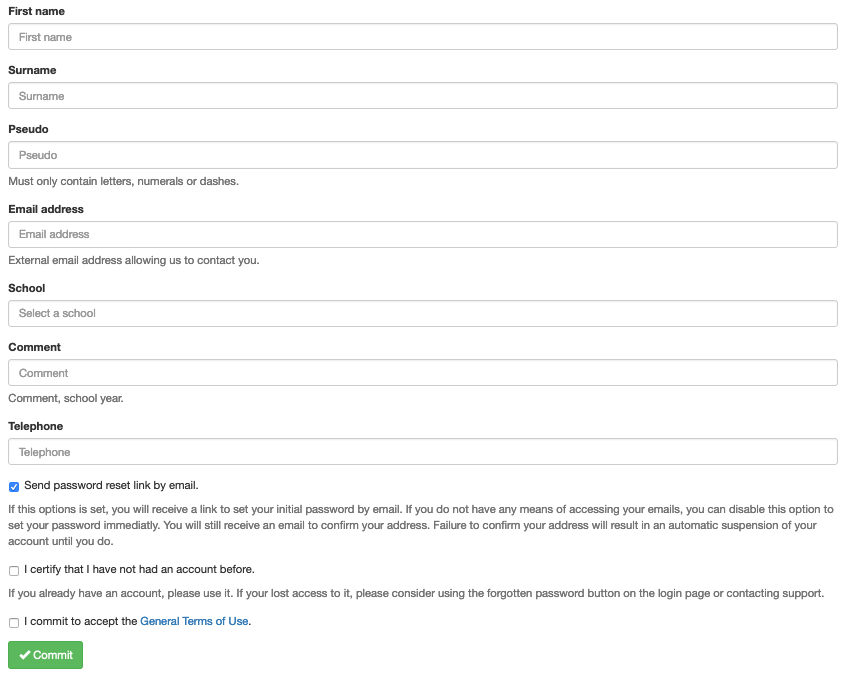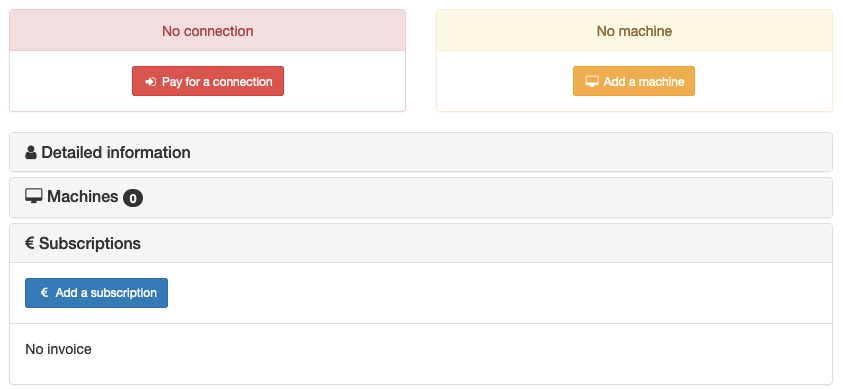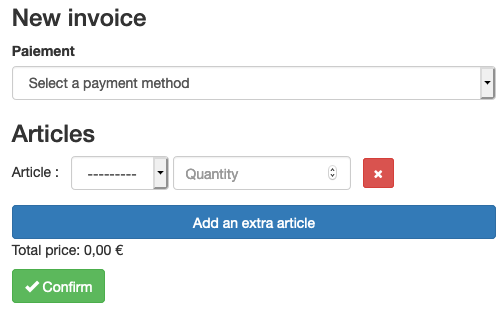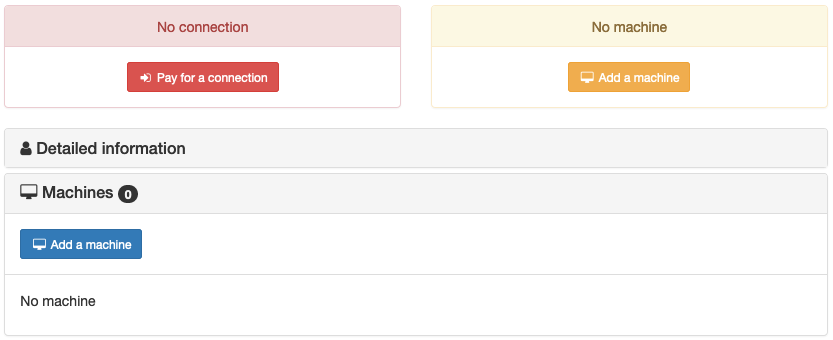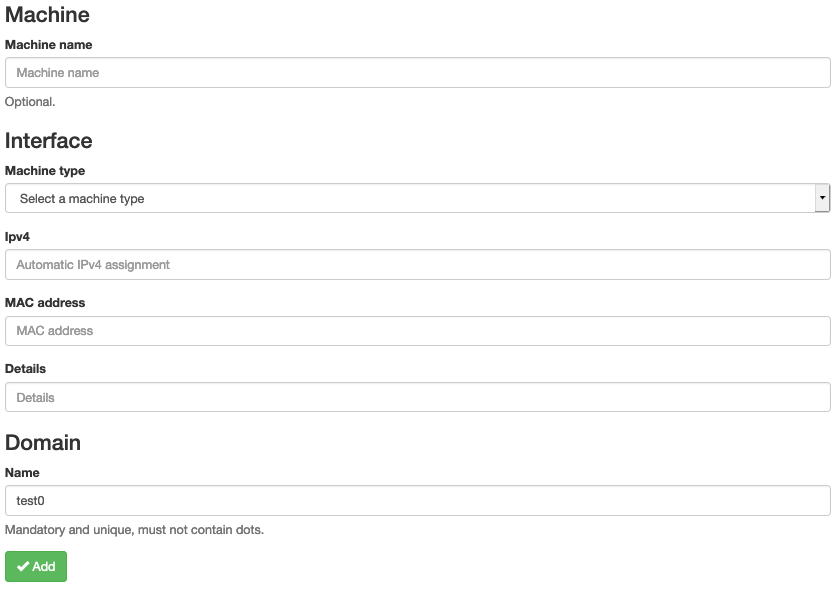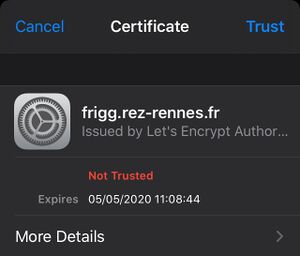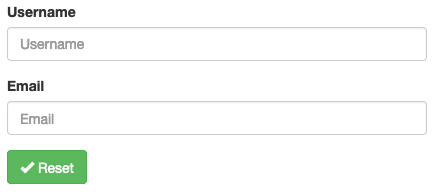Différences entre versions de « Accueil adhérent »
| (21 versions intermédiaires par 4 utilisateurs non affichées) | |||
| Ligne 2 : | Ligne 2 : | ||
=== À propos de l'association === |
=== À propos de l'association === |
||
| + | Rézo Metz-Rennes Fédérés est une association loi 1901 dont le but est la réalisation et la maintenance d’un réseau informatique dans les résidences historiquement rattachées à CentraleSupélec, sur le campus de Rennes (résidences Belle Fontaine et Hertz) et sur le campus de Metz (résidence Edouard Branly). Elle est le résultat de la fusion des association Supélec Rézo Rennes, et Rézo Metz. Composé de membres bénévoles principalement élèves à CentraleSupélec campus de Rennes, ses missions concrètes sont de fournir un accès à Internet et à diverses services locaux tels que du stockage en ligne ou l'hébergement de sites Internet. |
||
| + | Pour plus d'informations sur l'association ou ses services, vous pouvez vous rendre sur [https://rezo-rm.fr rezo-rm.fr]ou nous envoyer un mail à [mailto:support@rezo-rm.fr support@rezo-rm.fr]. |
||
| − | Supélec Rézo Rennes est une association loi 1901 dont le but est "la gestion des moyens informatiques mis à la disposition des locataires aux résidences Belle Fontaine et Hertz, et en particulier la mise en place, le développement et la maintenance d’un réseau informatique". Composé de membres bénévoles principalement élèves à CentraleSupélec campus de Rennes, ses missions concrètes sont de fournir un accès à Internet et à diverses services locaux tels que du stockage en ligne ou l'hébergement de sites Internet. |
||
| − | |||
| − | Pour plus d'informations sur l'association ou ses services, vous pouvez vous rendre sur [https://rezo-rm.fr rezo-rm.fr] ou nous envoyer un mail à [mailto:support@rezo-rm.fr support@rezo-rm.fr]. |
||
=== Informations sur les cotisations === |
=== Informations sur les cotisations === |
||
| − | Une cotisation à l'association permet de se connecter à Internet via notre réseau sans fil <code>WiFi Rezo</code> et via Ethernet, ainsi que d' |
+ | Une cotisation à l'association permet de se connecter à Internet via notre réseau sans fil (<code>WiFi Rezo</code> à Rennes, ou <code>rezo</code> à Metz) et via Ethernet, ainsi que d'accéder à nos services listés [https://re2o.rezo-rm.fr/ ici]. |
Il existe trois durées de cotisation : |
Il existe trois durées de cotisation : |
||
| Ligne 16 : | Ligne 15 : | ||
* Une cotisation d'un an (12 mois), au prix de 50€. |
* Une cotisation d'un an (12 mois), au prix de 50€. |
||
| − | Il est possible de payer pour plusieurs cotisations d'un coup (par exemple, |
+ | Il est possible de payer pour plusieurs cotisations d'un coup (par exemple, pour adhérer 3 mois vous pouvez acheter trois fois la cotisation d'un mois). Les cotisations commencent à compter de la date à laquelle elles ont été achetées. <br/> |
| − | + | ''Exemple : une cotisation d'un mois démarrant le 15 septembre à 20h00 expirera le 15 octobre à 19h59.'' |
|
| − | '''Remarque :''' Un compte ne doit pas être partagé entre plusieurs utilisateurs. Il faut également une cotisation séparée pour chaque chambre. |
+ | '''Remarque :''' Un compte ne doit pas être partagé entre plusieurs utilisateurs. Il faut également une cotisation séparée pour chaque chambre. Tout adhérent se doit de respecter le [[R%C3%A8glement_int%C3%A9rieur|règlement intérieur]] |
=== Première connexion === |
=== Première connexion === |
||
| Ligne 25 : | Ligne 24 : | ||
Si vous venez d'arriver à la résidence et n'avez jamais créé de compte pour vous connecter à Internet, il faut en créer un sur notre site de gestion [https://re2o.rezo-rm.fr re2o.rezo-rm.fr]. Pour cela, plusieurs possibilités s'offrent à vous : |
Si vous venez d'arriver à la résidence et n'avez jamais créé de compte pour vous connecter à Internet, il faut en créer un sur notre site de gestion [https://re2o.rezo-rm.fr re2o.rezo-rm.fr]. Pour cela, plusieurs possibilités s'offrent à vous : |
||
| − | * Vous pouvez vous connecter au réseau Wi-Fi ouvert "Rezo Bienvenue", qui ne vous permet pas de vous connecter à Internet mais vous donne accès à notre site en interne pour créer et gérer votre compte, |
+ | * Vous pouvez vous connecter au réseau Wi-Fi ouvert ("Rezo Bienvenue" à Rennes, "bienvenue" à Metz), qui ne vous permet pas de vous connecter à Internet mais vous donne accès à notre site en interne pour créer et gérer votre compte, |
* Vous pouvez vous connecter par Ethernet depuis la prise dans votre chambre. |
* Vous pouvez vous connecter par Ethernet depuis la prise dans votre chambre. |
||
:'''Attention :''' certaines chambres ont plusieurs prises, seule l'une d'entre elle vous permettra de vous connecter, |
:'''Attention :''' certaines chambres ont plusieurs prises, seule l'une d'entre elle vous permettra de vous connecter, |
||
| Ligne 33 : | Ligne 32 : | ||
[[Fichier:Re2o_homepage_inscription.png|vignette|centré|Page d'accueil du site]] |
[[Fichier:Re2o_homepage_inscription.png|vignette|centré|Page d'accueil du site]] |
||
| − | Il faut alors compléter les informations demandées, l'établissement, le commentaire et le numéro de téléphone étant facultatifs. L'adresse mail renseignée doit être valide afin de recevoir un |
+ | Il faut alors compléter les informations demandées, l'établissement, le commentaire et le numéro de téléphone étant facultatifs. L'adresse mail renseignée doit être valide afin de recevoir un e-mail pour choisir votre mot de passe. Pensez également à bien sélectionner votre chambre dans la liste déroulante afin que la connexion par Ethernet fonctionne. |
'''Remarque :''' Si vous n'avez pas accès à votre boîte mail, vous pouvez décocher l'option <code>Envoyer le lien de modification du mot de passe par mail</code> afin d'immédiatement choisir votre mot de passe. Il vous faudra alors confirmer votre adresse mail dans les 48h, sous peine de désactivation de votre compte. |
'''Remarque :''' Si vous n'avez pas accès à votre boîte mail, vous pouvez décocher l'option <code>Envoyer le lien de modification du mot de passe par mail</code> afin d'immédiatement choisir votre mot de passe. Il vous faudra alors confirmer votre adresse mail dans les 48h, sous peine de désactivation de votre compte. |
||
| − | Veillez à bien lire les conditions d'utilisation et à vérifier que vous n'avez pas déjà un compte avant de poursuivre. Si vous avez déjà un compte, consultez la rubrique |
+ | Veillez à bien lire les conditions d'utilisation et à vérifier que vous n'avez pas déjà un compte avant de poursuivre. Si vous avez déjà un compte, consultez la rubrique [[Accueil_adhérent#R.C3.A9initialiser_son_mot_de_passe|Réinitialiser son mot de passe]] de cette page. |
[[Fichier:Re2o_new_user.png|frame|centré|Informations utiles à la création d'un compte]] |
[[Fichier:Re2o_new_user.png|frame|centré|Informations utiles à la création d'un compte]] |
||
| − | Vous devriez alors recevoir un mail de [mailto:no-reply@rezo-rm.fr no-reply@rezo-rm.fr] avec un lien pour choisir votre mot de passe. Si ce n'est toujours pas le cas après 15 minutes, vérifiez votre dossier de spam |
+ | Vous devriez alors recevoir un mail de [mailto:no-reply@rezo-rm.fr no-reply@rezo-rm.fr] avec un lien pour choisir votre mot de passe. Si ce n'est toujours pas le cas après 15 minutes, vérifiez votre dossier de spam et le cas échéant, contactez nous à [mailto:support@rezo-rm.fr support@rezo-rm.fr]. |
| − | La combinaison identifiant / mot de passe sur le site sont également ceux qui vous permettent de vous connecter au Wi-Fi de l'association, <code>WiFi Rezo</code>, sur les appareils autorisés. Une section |
+ | La combinaison identifiant / mot de passe sur le site sont également ceux qui vous permettent de vous connecter au Wi-Fi de l'association, <code>WiFi Rezo</code> à Rennes ou <code>rezo</code> à Metz, sur les appareils autorisés. Une section ci-dessous vous informe sur la manière d'ajouter un nouvel appareil sur le site afin qu'il puisse se connecter à Internet. |
=== Ajout d'une cotisation === |
=== Ajout d'une cotisation === |
||
| − | Pour vous connecter à Internet pour la première fois, ou pour renouveler votre connexion, connectez vous sur [https://re2o. |
+ | Pour vous connecter à Internet pour la première fois, ou pour renouveler votre connexion, connectez vous sur [https://re2o.rezo-rm.fr re2o.rezo-rm.fr]. Vous devriez alors pouvoir accéder à votre profil, sur lequel vous pouvez voir vos cotisations : |
[[Fichier:Re2o_cotisation.png|frame|centré|Votre profil]] |
[[Fichier:Re2o_cotisation.png|frame|centré|Votre profil]] |
||
| Ligne 58 : | Ligne 57 : | ||
=== Ajout d'un appareil === |
=== Ajout d'un appareil === |
||
| − | Pour pouvoir vous connecter à Internet avec un appareil, il faut d'abord l'ajouter sur votre compte. Pour cela, connectez vous sur [https://re2o. |
+ | Pour pouvoir vous connecter à Internet avec un appareil, il faut d'abord l'ajouter sur votre compte. Pour cela, connectez vous sur [https://re2o.rezo-rm.fr re2o.rezo-rm.fr]. Vous devriez alors pouvoir accéder à votre profil, sur lequel vous pouvez voir vos machines : |
[[Fichier:Re2o_machine.png|frame|centré|Votre profil]] |
[[Fichier:Re2o_machine.png|frame|centré|Votre profil]] |
||
| Ligne 74 : | Ligne 73 : | ||
=== Connexion en Wi-Fi === |
=== Connexion en Wi-Fi === |
||
| − | Si votre appareil est ajouté sur votre compte, vous devriez pouvoir vous connecter au réseau <code>WiFi Rezo</code>. Les identifiants sont identiques à ceux utilisés pour se connecter au site [https://re2o. |
+ | Si votre appareil est ajouté sur votre compte, vous devriez pouvoir vous connecter au réseau <code>WiFi Rezo</code>. Les identifiants sont identiques à ceux utilisés pour se connecter au site [https://re2o.rezo-rm.fr re2o.rezo-rm.fr]. |
Sur '''iOS''' et '''macOS''', il faut choisir <code>Se fier</code> lorsque le certificat de notre serveur est affiché : |
Sur '''iOS''' et '''macOS''', il faut choisir <code>Se fier</code> lorsque le certificat de notre serveur est affiché : |
||
| Ligne 85 : | Ligne 84 : | ||
* Certains appareils, généralement les consoles, imprimantes, ou les télévisions, ne peuvent pas se connecter normalement au Wi-Fi par manque de compatibilité de leur part pour entrer un identifiant et un mot de passe. Il est alors recommandé de se connecter par Ethernet. En cas d'impossibilité, vous pouvez nous contacter à [mailto:support@rezo-rm.fr support@rezo-rm.fr], |
* Certains appareils, généralement les consoles, imprimantes, ou les télévisions, ne peuvent pas se connecter normalement au Wi-Fi par manque de compatibilité de leur part pour entrer un identifiant et un mot de passe. Il est alors recommandé de se connecter par Ethernet. En cas d'impossibilité, vous pouvez nous contacter à [mailto:support@rezo-rm.fr support@rezo-rm.fr], |
||
* Sur Android, il serait idéal d'ajouter les [https://letsencrypt.org/certificates/ certificats racine de Let's Encrypt] (l'autorité de certification que nous utilisons) en suivant [https://support.google.com/pixelphone/answer/2844832?hl=fr cette procédure], mais cela demande plus d'étapes. |
* Sur Android, il serait idéal d'ajouter les [https://letsencrypt.org/certificates/ certificats racine de Let's Encrypt] (l'autorité de certification que nous utilisons) en suivant [https://support.google.com/pixelphone/answer/2844832?hl=fr cette procédure], mais cela demande plus d'étapes. |
||
| + | * Sur Android, il peut être demandé de remplir le champ <code>Domaine</code>. Dans ce cas, il faut renseigner "frigg.rez-rennes.fr" à Rennes et "grudu.rezo-rm.fr" à Metz. |
||
=== Connexion par Ethernet === |
=== Connexion par Ethernet === |
||
| + | Pour bénéficier de la connexion via le port ethernet, il faut avoir enregistrer l'adresse MAC(Media Access Control address) du port ethernet de votre PC sur le site [https://re2o.rezo-rm.fr/ Re2o]. |
||
| + | ===== Quel port ethernet utiliser ? ===== |
||
| − | Si votre appareil est ajouté sur votre compte, vous devriez simplement pouvoir le brancher dans la prise de votre chambre. Si votre chambre possède plusieurs prises, seule l'une d'entre elle est reliée à notre réseau. |
||
| + | Si votre chambre possède plusieurs prises, seule l'une d'entre elle est reliée à notre réseau. Faites donc des tests et identifier le port dont le nom est Federez. |
||
| + | [[Fichier:Ethernet port name.png|vignette|centré|Port Réseau]] |
||
| + | |||
| + | ===== Comment trouver la bonne adresse MAC ?===== |
||
| + | Certains appareils possèdent plusieurs adresses MAC. Généralement il y a une adresse MAC pour la WIFI et une pour l'ethernet. C'est l'adresse du port ethernet qu'il faut prendre. |
||
| + | |||
| + | Exemple: Pour les utilisateurs de Windows OS suivez les étapes ci-dessous : |
||
| + | # Ouvrez le terminal windows : Faire win+x puis sélectionner ''terminal''; |
||
| + | # Rentrer la commande Get-NetAdapter; |
||
| + | # Récupérer l'adresse MAC du port ethernet. |
||
| + | |||
| + | [[Fichier:Find ethernet mac address.png|vignette|centré|Adresse MAC]] |
||
Si vous ne possédez pas de câble Ethernet, l'association vend des câbles de 3m et de 5m. Vous pouvez nous contacter à [mailto:support@rezo-rm.fr support@rezo-rm.fr] pour plus d'informations. |
Si vous ne possédez pas de câble Ethernet, l'association vend des câbles de 3m et de 5m. Vous pouvez nous contacter à [mailto:support@rezo-rm.fr support@rezo-rm.fr] pour plus d'informations. |
||
| Ligne 94 : | Ligne 107 : | ||
=== Réinitialiser son mot de passe === |
=== Réinitialiser son mot de passe === |
||
| − | Vous pouvez réinitialiser votre mot de passe en vous rendant sur [https://re2o. |
+ | Vous pouvez réinitialiser votre mot de passe en vous rendant sur [https://re2o.rezo-rm.fr/users/password/ cette page], et en renseignant votre pseudo et votre adresse mail : |
[[Fichier:Re2o_reset_password.png|frame|centré|Reinitialisation du mot de passe]] |
[[Fichier:Re2o_reset_password.png|frame|centré|Reinitialisation du mot de passe]] |
||
| − | Vous devriez alors recevoir un mail de [mailto:no-reply@ |
+ | Vous devriez alors recevoir un mail de [mailto:no-reply@rezo-rm.fr.fr no-reply@rezo-rm.fr] avec un lien pour réinitialiser votre mot de passe. Si ce n'est toujours pas le cas après 15 minutes, vérifiez votre dossier de spam puis contactez nous à [mailto:support@rezo-rm.fr support@rezo-rm.fr]. |
=== Une machine ajoutée automatiquement ne m'appartient pas === |
=== Une machine ajoutée automatiquement ne m'appartient pas === |
||
| Ligne 113 : | Ligne 126 : | ||
Le Rézo propose plusieurs services en plus de l'accès à Internet, disponible pour tous les adhérents, dont notamment : |
Le Rézo propose plusieurs services en plus de l'accès à Internet, disponible pour tous les adhérents, dont notamment : |
||
| − | * 10 Go d'hébergement de fichiers, stockés sur les serveurs de l'association : https://cloud. |
+ | * 10 Go d'hébergement de fichiers, stockés sur les serveurs de l'association : https://cloud.rezo-rm.fr. |
| − | * Un serveur |
+ | * Un serveur Gitea pour héberger vos projets : https://git.rezo-rm.fr. |
| − | * Un site pour partager des textes entiers de manière sécurisée : https://paste. |
+ | * Un site pour partager des textes entiers de manière sécurisée : https://paste.rezo-rm.fr. |
| − | * Un wiki avec toutes les informations et les données techniques de l'association : https://wiki. |
+ | * Un wiki avec toutes les informations et les données techniques de l'association : https://wiki.rezo-rm.fr. |
* L'hébergement de sites webs d'associations et de projets divers. |
* L'hébergement de sites webs d'associations et de projets divers. |
||
| − | Une liste plus complète est disponible sur notre site de gestion https://re2o. |
+ | Une liste plus complète est disponible sur notre site de gestion [https://re2o.rezo-rm.fr re2o.rezo-rm.fr]. |
=== Nous rejoindre === |
=== Nous rejoindre === |
||
| Ligne 131 : | Ligne 144 : | ||
Supélec Rézo Rennes is a non-profit organization in charge of "managing the IT services provided for the habitants of Belle-Fontaine and Hertz buildings, especially the setup, development and maintenance of an IP network". Made of volountary members, mainly CentraleSupélec Rennes campus students, its concrete missions are to provide an access to Internet and various local services such as online storage or web hosting. |
Supélec Rézo Rennes is a non-profit organization in charge of "managing the IT services provided for the habitants of Belle-Fontaine and Hertz buildings, especially the setup, development and maintenance of an IP network". Made of volountary members, mainly CentraleSupélec Rennes campus students, its concrete missions are to provide an access to Internet and various local services such as online storage or web hosting. |
||
| − | For further informations about the organization or its services, we encourgae you to have a look at [https://rezo. |
+ | For further informations about the organization or its services, we encourgae you to have a look at [https://rezo.rezo-rm.fr rezo.rezo-rm.fr] or contact us by email at [mailto:support@rezo-rm.fr support@rezo-rm.fr]. |
=== Subscription details === |
=== Subscription details === |
||
| − | A subscription enables a user to connect to the Internet through our wireless network <code>WiFi Rezo</code> and through Ethernet, as well as accessing our other various services listed [https://re2o. |
+ | A subscription enables a user to connect to the Internet through our wireless network <code>WiFi Rezo</code> and through Ethernet, as well as accessing our other various services listed [https://re2o.rezo-rm.fr/ here]. |
There are three possible subscription durations: |
There are three possible subscription durations: |
||
| Ligne 149 : | Ligne 162 : | ||
=== First login === |
=== First login === |
||
| − | If you just arrived at the residence and never created an account to connect to the Internet, you need to created one on our website [https://re2o. |
+ | If you just arrived at the residence and never created an account to connect to the Internet, you need to created one on our website [https://re2o.rezo-rm.fr re2o.rezo-rm.fr]. To access it, you have multiple options: |
* You can connect to the open Wi-Fi network "Rezo Bienvenue", which doesn't enable you to reach the Internet but gives access to our internal website to create and manage your account, |
* You can connect to the open Wi-Fi network "Rezo Bienvenue", which doesn't enable you to reach the Internet but gives access to our internal website to create and manage your account, |
||
| Ligne 166 : | Ligne 179 : | ||
[[Fichier:Re2o_new_user_en.png|frame|centré|Information for creating an account]] |
[[Fichier:Re2o_new_user_en.png|frame|centré|Information for creating an account]] |
||
| − | You should then receive an email from [mailto:no-reply@ |
+ | You should then receive an email from [mailto:no-reply@rezo-rm.fr no-reply@rezo-rm.fr] with a link to select your password. If you didn't receive it after 15 minutes, please check your spam folder and then contact us at [mailto:support@rezo-rm.fr support@rezo-rm.fr]. |
Your login / password combination for the website also enables you to connect to our Wi-Fi, <code>WiFi Rezo</code>, on authorized devices. A further section details how to add a device on the website to enable it to access the Internet. |
Your login / password combination for the website also enables you to connect to our Wi-Fi, <code>WiFi Rezo</code>, on authorized devices. A further section details how to add a device on the website to enable it to access the Internet. |
||
| Ligne 172 : | Ligne 185 : | ||
=== Paying for a subscription === |
=== Paying for a subscription === |
||
| − | To connect to the Internet for the first time, or to renew your connection, login on [https://re2o. |
+ | To connect to the Internet for the first time, or to renew your connection, login on [https://re2o.rezo-rm.fr re2o.rezo-rm.fr]. You should then be able to access your profile and view your subscriptions: |
[[Fichier:Re2o_cotisation_en.png|frame|centré|Your profile]] |
[[Fichier:Re2o_cotisation_en.png|frame|centré|Your profile]] |
||
| Ligne 184 : | Ligne 197 : | ||
=== Adding a device === |
=== Adding a device === |
||
| − | To connect to our network with your device, it must first be added to your account. First login on [https://re2o. |
+ | To connect to our network with your device, it must first be added to your account. First login on [https://re2o.rezo-rm.fr re2o.rezo-rm.fr] and access your profile. You should be able to see your existing devices: |
[[Fichier:Re2o_machine_en.png|frame|centré|Your profile]] |
[[Fichier:Re2o_machine_en.png|frame|centré|Your profile]] |
||
| Ligne 200 : | Ligne 213 : | ||
=== Connecting through Wi-Fi === |
=== Connecting through Wi-Fi === |
||
| − | If you device has been added to your account, you should be able to connect to the <code>WiFi Rezo</code> network. The login information is the same as the one for the [https://re2o. |
+ | If you device has been added to your account, you should be able to connect to the <code>WiFi Rezo</code> network. The login information is the same as the one for the [https://re2o.rezo-rm.fr re2o.rezo-rm.fr] website. |
On '''iOS''' and '''macOS''', when prompted, you should select <code>Trust</code> when our server's certificate is shown: |
On '''iOS''' and '''macOS''', when prompted, you should select <code>Trust</code> when our server's certificate is shown: |
||
| Ligne 211 : | Ligne 224 : | ||
* Some devices, usually consoles, printers, or TVs, cannot connect to the Wi-Fi, as they lack compatilibity to enter a username and password. In that case, you should try connecting them through Ethernet. If that's not a possibility, please contact us at [mailto:support@rezo-rm.fr support@rezo-rm.fr], |
* Some devices, usually consoles, printers, or TVs, cannot connect to the Wi-Fi, as they lack compatilibity to enter a username and password. In that case, you should try connecting them through Ethernet. If that's not a possibility, please contact us at [mailto:support@rezo-rm.fr support@rezo-rm.fr], |
||
* On Android, it would be better to add the [https://letsencrypt.org/certificates/ Let's Encrypt root certificates] (the authority that we use) by following [https://support.google.com/pixelphone/answer/2844832?hl=en these steps] rather than selecting <code>Do not validate</code>, but this requires more advances steps. |
* On Android, it would be better to add the [https://letsencrypt.org/certificates/ Let's Encrypt root certificates] (the authority that we use) by following [https://support.google.com/pixelphone/answer/2844832?hl=en these steps] rather than selecting <code>Do not validate</code>, but this requires more advances steps. |
||
| + | * On Android, it may be necessary to fill in the <code>Domain</code> field. In that case, you should complete it with "frigg.rez-rennes.fr" in Rennes or with "grudu.rezo-rm.fr" in Metz. |
||
=== Connecting through Ethernet === |
=== Connecting through Ethernet === |
||
| + | To benefit from the connection via the ethernet port, you must have registered the MAC address (Media Access Control address) of the ethernet port of your PC on the site [https://re2o.rezo-rm.fr/ Re2o]. |
||
| + | |||
| + | ===== Which ethernet port to use? ===== |
||
| + | If your room has several outlets, only one of them is connected to our network. So do some tests and identify the port whose name is Federez. |
||
| + | [[Fichier:Ethernet port name.png|vignette|centré|Network Port]] |
||
| + | |||
| + | ===== How to find the right MAC address? ===== |
||
| + | Some devices have several MAC addresses. Generally there is one MAC address for WIFI and one for ethernet. It is the ethernet port address that you have to take. |
||
| + | |||
| + | Example: For Windows OS users follow the steps below: |
||
| + | # Open the windows terminal: Do win+x then select ''terminal''; |
||
| + | # Enter the command Get-NetAdapter; |
||
| + | # Get the MAC address of the ethernet port. |
||
| + | |||
| + | [[Fichier:Find ethernet mac address.png|vignette|centré|MAC address]] |
||
| − | If your device has been added to your account, you should be able to simply plug it to your room's Ethernet plug. If you room has multiple plugs, only one of them is wired to our network. |
||
If you do not own an Ethernet cable, the association offers to sell cables of 3m and 5m. For more information, please contact us at [mailto:support@rezo-rm.fr support@rezo-rm.fr]. |
If you do not own an Ethernet cable, the association offers to sell cables of 3m and 5m. For more information, please contact us at [mailto:support@rezo-rm.fr support@rezo-rm.fr]. |
||
| Ligne 220 : | Ligne 248 : | ||
=== Resetting your password === |
=== Resetting your password === |
||
| − | You can reset your password on [https://re2o. |
+ | You can reset your password on [https://re2o.rezo-rm.fr/users/password/ this page], by entering your username and email: |
[[Fichier:Re2o_reset_password_en.png|frame|centré|Resetting password]] |
[[Fichier:Re2o_reset_password_en.png|frame|centré|Resetting password]] |
||
| − | You should then receive an email from [mailto:no-reply@ |
+ | You should then receive an email from [mailto:no-reply@rezo-rm.fr no-reply@rezo-rm.fr] with a link to reset your password. If you didn't receive it after 15 minutes, please check your spam folder and then contact us at [mailto:support@rezo-rm.fr support@rezo-rm.fr]. |
=== A device added automatically does not belong to me === |
=== A device added automatically does not belong to me === |
||
| Ligne 239 : | Ligne 267 : | ||
Rézo also offers multiple services, in addition to the Internet access, available to all members. Most notably: |
Rézo also offers multiple services, in addition to the Internet access, available to all members. Most notably: |
||
| − | * 10 GB of file hosting, stored on the association's servers: https://cloud. |
+ | * 10 GB of file hosting, stored on the association's servers: https://cloud.rezo-rm.fr. |
| − | * A |
+ | * A Gitea server to host your projects: https://gitea.rezo-rm.fr. |
| − | * A website to securely share entire blocks of text: https://paste. |
+ | * A website to securely share entire blocks of text: https://paste.rezo-rm.fr. |
| − | * A wiki with all the information and technical data of the association: https://wiki. |
+ | * A wiki with all the information and technical data of the association: https://wiki.rezo-rm.fr. |
* Web hosting of various associations and project websites. |
* Web hosting of various associations and project websites. |
||
| − | A more thorough list is available on our website https://re2o. |
+ | A more thorough list is available on our website [https://re2o.rezo-rm.fr re2o.rezo-rm.fr]. |
=== Joining us === |
=== Joining us === |
||
Version actuelle datée du 24 janvier 2023 à 08:17
Français
À propos de l'association
Rézo Metz-Rennes Fédérés est une association loi 1901 dont le but est la réalisation et la maintenance d’un réseau informatique dans les résidences historiquement rattachées à CentraleSupélec, sur le campus de Rennes (résidences Belle Fontaine et Hertz) et sur le campus de Metz (résidence Edouard Branly). Elle est le résultat de la fusion des association Supélec Rézo Rennes, et Rézo Metz. Composé de membres bénévoles principalement élèves à CentraleSupélec campus de Rennes, ses missions concrètes sont de fournir un accès à Internet et à diverses services locaux tels que du stockage en ligne ou l'hébergement de sites Internet.
Pour plus d'informations sur l'association ou ses services, vous pouvez vous rendre sur rezo-rm.frou nous envoyer un mail à support@rezo-rm.fr.
Informations sur les cotisations
Une cotisation à l'association permet de se connecter à Internet via notre réseau sans fil (WiFi Rezo à Rennes, ou rezo à Metz) et via Ethernet, ainsi que d'accéder à nos services listés ici.
Il existe trois durées de cotisation :
- Une cotisation pour un mois, au prix de 5€,
- Une cotisation pour un semestre (6 mois), au prix de 25€,
- Une cotisation d'un an (12 mois), au prix de 50€.
Il est possible de payer pour plusieurs cotisations d'un coup (par exemple, pour adhérer 3 mois vous pouvez acheter trois fois la cotisation d'un mois). Les cotisations commencent à compter de la date à laquelle elles ont été achetées.
Exemple : une cotisation d'un mois démarrant le 15 septembre à 20h00 expirera le 15 octobre à 19h59.
Remarque : Un compte ne doit pas être partagé entre plusieurs utilisateurs. Il faut également une cotisation séparée pour chaque chambre. Tout adhérent se doit de respecter le règlement intérieur
Première connexion
Si vous venez d'arriver à la résidence et n'avez jamais créé de compte pour vous connecter à Internet, il faut en créer un sur notre site de gestion re2o.rezo-rm.fr. Pour cela, plusieurs possibilités s'offrent à vous :
- Vous pouvez vous connecter au réseau Wi-Fi ouvert ("Rezo Bienvenue" à Rennes, "bienvenue" à Metz), qui ne vous permet pas de vous connecter à Internet mais vous donne accès à notre site en interne pour créer et gérer votre compte,
- Vous pouvez vous connecter par Ethernet depuis la prise dans votre chambre.
- Attention : certaines chambres ont plusieurs prises, seule l'une d'entre elle vous permettra de vous connecter,
- Vous pouvez accéder au site directement en 4G.
Vous pouvez alors créer un compte en cliquant sur le lien S'inscrire :
Il faut alors compléter les informations demandées, l'établissement, le commentaire et le numéro de téléphone étant facultatifs. L'adresse mail renseignée doit être valide afin de recevoir un e-mail pour choisir votre mot de passe. Pensez également à bien sélectionner votre chambre dans la liste déroulante afin que la connexion par Ethernet fonctionne.
Remarque : Si vous n'avez pas accès à votre boîte mail, vous pouvez décocher l'option Envoyer le lien de modification du mot de passe par mail afin d'immédiatement choisir votre mot de passe. Il vous faudra alors confirmer votre adresse mail dans les 48h, sous peine de désactivation de votre compte.
Veillez à bien lire les conditions d'utilisation et à vérifier que vous n'avez pas déjà un compte avant de poursuivre. Si vous avez déjà un compte, consultez la rubrique Réinitialiser son mot de passe de cette page.
Vous devriez alors recevoir un mail de no-reply@rezo-rm.fr avec un lien pour choisir votre mot de passe. Si ce n'est toujours pas le cas après 15 minutes, vérifiez votre dossier de spam et le cas échéant, contactez nous à support@rezo-rm.fr.
La combinaison identifiant / mot de passe sur le site sont également ceux qui vous permettent de vous connecter au Wi-Fi de l'association, WiFi Rezo à Rennes ou rezo à Metz, sur les appareils autorisés. Une section ci-dessous vous informe sur la manière d'ajouter un nouvel appareil sur le site afin qu'il puisse se connecter à Internet.
Ajout d'une cotisation
Pour vous connecter à Internet pour la première fois, ou pour renouveler votre connexion, connectez vous sur re2o.rezo-rm.fr. Vous devriez alors pouvoir accéder à votre profil, sur lequel vous pouvez voir vos cotisations :
Pour ajouter une cotisation, cliquez simplement sur Payer une connexion ou Ajouter une cotisation sous le menu déroulant Cotisations. Vous pouvez alors sélectionner un moyen de paiement (veuillez noter que le paiement n'est pas automatiquement renouvelé). Vous pouvez payer par carte bancaire en sélectionnant Paiement En ligne. Si vous souhaitez payer par chèque, en espèce ou sur lydia, veuillez nous contacter à support@rezo-rm.fr :
Les tarifs appliqués sont dégressifs, c'est à dire qu'une cotisation d'un an coûte moins cher que 12 cotisations d'un mois. L'association vend également des câbles Ethernet de 3m et de 5m, contactez nous à support@rezo-rm.fr pour en savoir plus.
Une fois la cotisation payée, elle devrait s'afficher sur votre profil. Une facture devrait vous être envoyée par mail. Vous pouvez également la télécharger sous le menu déroulant Cotisations.
Ajout d'un appareil
Pour pouvoir vous connecter à Internet avec un appareil, il faut d'abord l'ajouter sur votre compte. Pour cela, connectez vous sur re2o.rezo-rm.fr. Vous devriez alors pouvoir accéder à votre profil, sur lequel vous pouvez voir vos machines :
Remarque : Si vous vous connectez en Wi-Fi, notre système essaye de détecter automatiquement votre machine et de l'ajouter sur votre compte. Si c'est le cas, il n'est pas nécessaire de poursuivre cette démarche pour cet appareil.
Pour ajouter une machine, cliquez simplement sur Ajouter une machine dans l'entête ou sous le menu déroulant Machines. Il vous faut alors renseigner l'adresse MAC de l'appareil, pour l'obtenir vous pouvez suivre par exemple ce tutoriel sous Windows, ce tutoriel pour d'autres sytèmes, ou chercher sur Internet la démarche pour votre système d'exploitation. Si vous utilisez un adaptateur (par exemple, si votre appareil n'a pas de port Ethernet), c'est l'adresse MAC de cet adaptateur qu'il faut renseigner.
Si vous n'y arrivez toujours pas, vous pouvez également nous contacter à support@rezo-rm.fr. Le Type de machine est soit wifi_device si l'appareil se connecte en Wi-Fi, soit ethernet_device s'il se connecte via Ethernet. Les autres champs sont facultatifs :
Attention : Certains appareils (par exemple, certaines versions de Windows et les versions récentes d'iOS et d'Android) utilisent une adresse MAC aléatoire qui change régulièrement. Si c'est le cas, rendez-vous dans la section "Une machine ajoutée automatiquement ne m'appartient pas".
Une fois ajouté, l'appareil devrait pouvoir se connecter après un délais maximal de 15 minutes. Pour les appareils en Ethernet, il est nécessaire de les débrancher puis rebrancher afin de réinitialiser la connexion.
Connexion en Wi-Fi
Si votre appareil est ajouté sur votre compte, vous devriez pouvoir vous connecter au réseau WiFi Rezo. Les identifiants sont identiques à ceux utilisés pour se connecter au site re2o.rezo-rm.fr.
Sur iOS et macOS, il faut choisir Se fier lorsque le certificat de notre serveur est affiché :
Sur Android, il faut parfois sélectionner l'option Ne pas vérifier dans la section Certificat lorsque vous entrez vos identifiants. Il est également parfois nécessaire de manuellement sélectionner les options PEAP et MSCHAPv2 dans les options de sécurité :
Remarques :
- Certains appareils, généralement les consoles, imprimantes, ou les télévisions, ne peuvent pas se connecter normalement au Wi-Fi par manque de compatibilité de leur part pour entrer un identifiant et un mot de passe. Il est alors recommandé de se connecter par Ethernet. En cas d'impossibilité, vous pouvez nous contacter à support@rezo-rm.fr,
- Sur Android, il serait idéal d'ajouter les certificats racine de Let's Encrypt (l'autorité de certification que nous utilisons) en suivant cette procédure, mais cela demande plus d'étapes.
- Sur Android, il peut être demandé de remplir le champ
Domaine. Dans ce cas, il faut renseigner "frigg.rez-rennes.fr" à Rennes et "grudu.rezo-rm.fr" à Metz.
Connexion par Ethernet
Pour bénéficier de la connexion via le port ethernet, il faut avoir enregistrer l'adresse MAC(Media Access Control address) du port ethernet de votre PC sur le site Re2o.
Quel port ethernet utiliser ?
Si votre chambre possède plusieurs prises, seule l'une d'entre elle est reliée à notre réseau. Faites donc des tests et identifier le port dont le nom est Federez.
Comment trouver la bonne adresse MAC ?
Certains appareils possèdent plusieurs adresses MAC. Généralement il y a une adresse MAC pour la WIFI et une pour l'ethernet. C'est l'adresse du port ethernet qu'il faut prendre.
Exemple: Pour les utilisateurs de Windows OS suivez les étapes ci-dessous :
- Ouvrez le terminal windows : Faire win+x puis sélectionner terminal;
- Rentrer la commande Get-NetAdapter;
- Récupérer l'adresse MAC du port ethernet.
Si vous ne possédez pas de câble Ethernet, l'association vend des câbles de 3m et de 5m. Vous pouvez nous contacter à support@rezo-rm.fr pour plus d'informations.
Réinitialiser son mot de passe
Vous pouvez réinitialiser votre mot de passe en vous rendant sur cette page, et en renseignant votre pseudo et votre adresse mail :
Vous devriez alors recevoir un mail de no-reply@rezo-rm.fr avec un lien pour réinitialiser votre mot de passe. Si ce n'est toujours pas le cas après 15 minutes, vérifiez votre dossier de spam puis contactez nous à support@rezo-rm.fr.
Une machine ajoutée automatiquement ne m'appartient pas
Si c'est le cas, il est possible que votre appareil utilise une adresse MAC aléatoire qui change régulièrement (par exemple, dans les versions récentes d'iOS ou de watchOS). Il faut désactiver cette option pour le réseau Wi-Fi et Ethernet de la résidence (cf cette documentation pour le désactiver).
Sous Android et Windows, l'adresse MAC aléatoire devrait rester la même pour le réseau Wi-Fi tant que les réglages ne sont pas réinitialisés. Si c'est le cas, il est inutile de désactiver l'option, mais il faut bien veiller à renseigner l'adresse MAC choisie par votre appareil pour le réseau Rezo Wifi.
Si l'adresse n'est pas aléatoire, un appareil inconnu peut s'ajouter à votre compte si une autre personne se connecte avec vos identifiants. Dans ce cas, pensez impérativement à changer votre mot de passe (cf la section ci-dessus).
Sinon, si vous avez le moindre doute, n'hésitez pas à nous contacter à support@rezo-rm.fr.
Autres services
Le Rézo propose plusieurs services en plus de l'accès à Internet, disponible pour tous les adhérents, dont notamment :
- 10 Go d'hébergement de fichiers, stockés sur les serveurs de l'association : https://cloud.rezo-rm.fr.
- Un serveur Gitea pour héberger vos projets : https://git.rezo-rm.fr.
- Un site pour partager des textes entiers de manière sécurisée : https://paste.rezo-rm.fr.
- Un wiki avec toutes les informations et les données techniques de l'association : https://wiki.rezo-rm.fr.
- L'hébergement de sites webs d'associations et de projets divers.
Une liste plus complète est disponible sur notre site de gestion re2o.rezo-rm.fr.
Nous rejoindre
L'association est gérée par des membre bénévoles : des utilisateurs passionnées et impliqués. Si le projet vous intéresse, n'hésitez pas à venir vous joindre à nous ! Les membres de l'association pourront vous former et proposer de nombreux projets : venez nous parler directement, ou envoyez-nous un mail à support@rezo-rm.fr.
English
About us
Supélec Rézo Rennes is a non-profit organization in charge of "managing the IT services provided for the habitants of Belle-Fontaine and Hertz buildings, especially the setup, development and maintenance of an IP network". Made of volountary members, mainly CentraleSupélec Rennes campus students, its concrete missions are to provide an access to Internet and various local services such as online storage or web hosting.
For further informations about the organization or its services, we encourgae you to have a look at rezo.rezo-rm.fr or contact us by email at support@rezo-rm.fr.
Subscription details
A subscription enables a user to connect to the Internet through our wireless network WiFi Rezo and through Ethernet, as well as accessing our other various services listed here.
There are three possible subscription durations:
- A 1-month subscription, which costs 5€,
- A 1-semester subscription (6 months), which costs 25€,
- A 1-year (12 months) subscription, which costs 50€.
You can purchase multiple subscriptions at once (for example, 3 months at once), and a subscription doesn't have to start at the beginning or end of a month:
For example, a 1-month subscription starting on Septembre 15th at 8:00 p.m. will end on October 15th at 7:59 pm.
Notice: An account cannot be shared between multiple users. A subscription is also required for each room.
First login
If you just arrived at the residence and never created an account to connect to the Internet, you need to created one on our website re2o.rezo-rm.fr. To access it, you have multiple options:
- You can connect to the open Wi-Fi network "Rezo Bienvenue", which doesn't enable you to reach the Internet but gives access to our internal website to create and manage your account,
- You can connect through Ethernet by using the plug in your room.
- Warning: some rooms have multiple plugs, only one of them is wired to our network,
- You can also access our website using your mobile data.
You can then create your account by clicking the Sign up link:
You must then fill in the required information, the school, comment, and phone number being optional. Your email address must be valid, as you will receive an email to initialize your password. When selecting your room, make sure you select properly from the list, as you won't be able to connect through Ethernet otherwise.
Notice: If you don't have access to your email account, you can uncheck the Send password reset link by email checkbox to immediatly set your password. You will then have 48h to confirm your email address, or your account will be automatically suspended.
Please also carefully read the terms of use, and make sure you don't already have an account. If you already have an account, please check the "Resetting your password" section of this page.
You should then receive an email from no-reply@rezo-rm.fr with a link to select your password. If you didn't receive it after 15 minutes, please check your spam folder and then contact us at support@rezo-rm.fr.
Your login / password combination for the website also enables you to connect to our Wi-Fi, WiFi Rezo, on authorized devices. A further section details how to add a device on the website to enable it to access the Internet.
Paying for a subscription
To connect to the Internet for the first time, or to renew your connection, login on re2o.rezo-rm.fr. You should then be able to access your profile and view your subscriptions:
To add a new subscription, simply click on Pay for a connextion or Add a subscription under the Subscriptions menu. You can then select a payment method and subscription duration (please note that the subscription is not automatically renewed). When connecting through the website, you can only pay by card, to do so you will have to select Paiement En Ligne . If you wish to pay by cheque or by cash, please contact us at support@rezo-rm.fr:
The prices are decreasing, meaning that a 1-year subscription is less expensive than 12 1-month subscriptions. The association also offers to sell Ethernet cables of 3m and 5m. For more information, please contact us at support@rezo-rm.fr.
Once the payment received, your subscription should appear on your profile. An invoice should be sent to your email, but you can also download it under the Subscriptions menu.
Adding a device
To connect to our network with your device, it must first be added to your account. First login on re2o.rezo-rm.fr and access your profile. You should be able to see your existing devices:
Notice: When connecting through Wi-Fi, our system tries to automatically detect your device and add it to your account. If this is the cas, there is no need to continue following these steps for that device.
To add a device, simply click on Add a machine in the header or under the Machines menu. You will need to enter your device's MAC address, which you can find by following this tutorial on Windows, this tutorial for other systems, or by simply looking up the steps for your specific device on the Internet. If you are using an adapter (for example, if your device has no Ethernet port), it's the adapter's MAC address that you need to enter.
If you still can't find your device's MAC address, you can contact us at support@rezo-rm.fr. The Machine type must be either wifi_device for devices connecting through Wi-Fi, or ethernet_device when connecting through Ethernet. The other fields are optional:
Warning: Some devices (for example, some versions of Windows, or recent versions of iOS and Android), use a different random MAC address each time you connect. Please checkout the "A device added automatically does not belong to me" section below.
Once added, the device should be able to connect after waiting for a maximum of 15 minutes. For devices using Ethernet, they must be unplugged and replugged to update the connection status.
Connecting through Wi-Fi
If you device has been added to your account, you should be able to connect to the WiFi Rezo network. The login information is the same as the one for the re2o.rezo-rm.fr website.
On iOS and macOS, when prompted, you should select Trust when our server's certificate is shown:
On Android, you may need to select the Do not validate option in the Certificat section when entering your login and password. You may also need to select the PEAP and MSCHAPv2 security mode:
Notice:
- Some devices, usually consoles, printers, or TVs, cannot connect to the Wi-Fi, as they lack compatilibity to enter a username and password. In that case, you should try connecting them through Ethernet. If that's not a possibility, please contact us at support@rezo-rm.fr,
- On Android, it would be better to add the Let's Encrypt root certificates (the authority that we use) by following these steps rather than selecting
Do not validate, but this requires more advances steps. - On Android, it may be necessary to fill in the
Domainfield. In that case, you should complete it with "frigg.rez-rennes.fr" in Rennes or with "grudu.rezo-rm.fr" in Metz.
Connecting through Ethernet
To benefit from the connection via the ethernet port, you must have registered the MAC address (Media Access Control address) of the ethernet port of your PC on the site Re2o.
Which ethernet port to use?
If your room has several outlets, only one of them is connected to our network. So do some tests and identify the port whose name is Federez.
How to find the right MAC address?
Some devices have several MAC addresses. Generally there is one MAC address for WIFI and one for ethernet. It is the ethernet port address that you have to take.
Example: For Windows OS users follow the steps below:
- Open the windows terminal: Do win+x then select terminal;
- Enter the command Get-NetAdapter;
- Get the MAC address of the ethernet port.
If you do not own an Ethernet cable, the association offers to sell cables of 3m and 5m. For more information, please contact us at support@rezo-rm.fr.
Resetting your password
You can reset your password on this page, by entering your username and email:
You should then receive an email from no-reply@rezo-rm.fr with a link to reset your password. If you didn't receive it after 15 minutes, please check your spam folder and then contact us at support@rezo-rm.fr.
A device added automatically does not belong to me
If that is the case, your device may be using a random MAC address that regularly changes (for example, if you are using a recent version of iOS or watchOS). You must then disable the option for the Wi-Fi and Ethernet network (check out this documentation to disable it).
If you are using Android or Windows, the random MAC address usually does not change for the network unless you reset your settings. In that case, there is no need to disable the option, but please make sure that the address that is added to your account matches the random MAC address chosen by your device to connect to Rezo Wifi.
If your MAC address is not random, an unknown device may have been added to your account by another user connecting to our network using your credentials. Please change your password as soon as possible (as described in the previous section).
Otherwise, if you have any doubt, do not hesitate to contact us at support@rezo-rm.fr.
Other services
Rézo also offers multiple services, in addition to the Internet access, available to all members. Most notably:
- 10 GB of file hosting, stored on the association's servers: https://cloud.rezo-rm.fr.
- A Gitea server to host your projects: https://gitea.rezo-rm.fr.
- A website to securely share entire blocks of text: https://paste.rezo-rm.fr.
- A wiki with all the information and technical data of the association: https://wiki.rezo-rm.fr.
- Web hosting of various associations and project websites.
A more thorough list is available on our website re2o.rezo-rm.fr.
Joining us
The association is managed by volunteer enthusiastic users. If you're interested in our project, be sure to join us! Members can help teach you and offer many different projects: do not hesitate to talk to use directly or to send us an email at support@rezo-rm.fr.